Word批注打印會顯示嗎(Word批注模
Word是一款常用的文檔編輯軟件,它有很多功能可以幫助我們修改、審閱、格式化文檔。批注是常用的審閱文檔功能,它可以讓我們在文檔中添加注釋、評論或建議,而不影響原本的內容。但是,在打印文檔時,我們可能不想批注也被打印出來,或者我們想要關閉批注模式,只看到最終的文檔效果。那么,如何進行這些操作呢?本文將為你介紹Word批注打印會顯示嗎,以及Word批注模式怎么關閉。
一、Word批注打印會顯示嗎
如果你在Word文檔中添加了批注,并且沒有做任何設置的話,那么在打印預覽或者打印時,默認情況下是會顯示并打印出來的。這樣可能會影響文檔的美觀和清晰度,也可能暴露一些不想讓別人看到的信息。因此,在打印前,我們可以通過以下方法來取消或調整批注的顯示和打印。

圖1:標記
方法一:取消“打印標記”的勾選狀態
這是比較簡單的方法,只需要在打印預覽界面上方找到“設置”按鈕,并點擊展開菜單,取消“打印標記”的勾選狀態即可。這樣就可以隱藏所有的修訂和批注,并且只打印原始文檔。
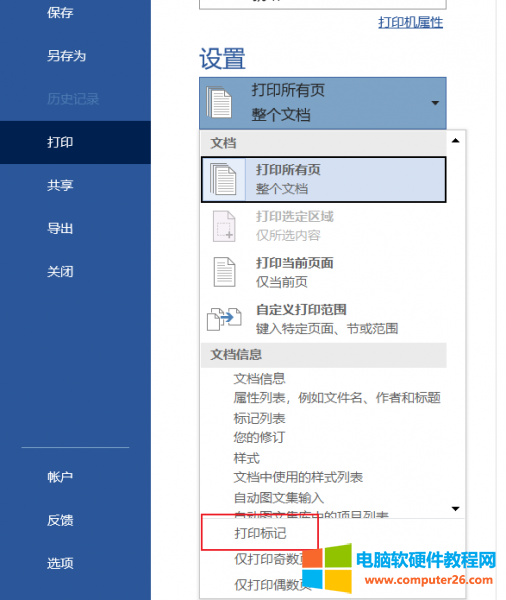
圖2:取消打印標記
方法二:更改“修訂”選項
如果你想要更細致地控制哪些修訂和批注要顯示和打印,那么你可以通過更改“修訂”選項來實現。具體步驟如下:
1、在Word界面上方點擊“審閱”選項卡。
2、在“修訂”組中點擊對話框啟動器,即小箭頭圖標。
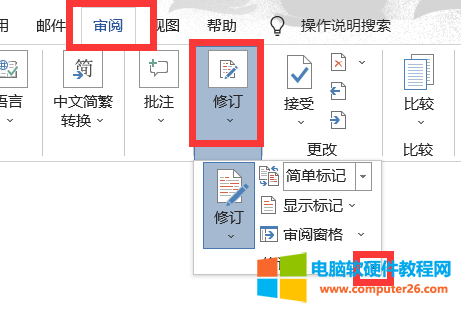
圖3:修訂
3、在彈出的“修訂選項”對話框中,你可以自定義插入和刪除內容的標記樣式和顏色、批注框樣式等。

圖4:修訂選項
4、點擊確定后返回到Word界面。
這樣就可以更改“修訂”選項,調整批注的顯示方式。
二、Word批注模式怎么關閉
如果你想要關閉批注模式,也就是不再顯示任何修訂和批注,只看到最終的文檔效果,那么你可以通過“接受或拒絕所有修訂和批注”方法來實現。具體步驟如下:
1、在Word界面上方點擊“審閱”按鈕。
2、選擇“接受所有更改并停止修訂”或“拒絕所有更改并停止修訂”。
3、這樣就可以關閉批注模式,并且只看到最終的文檔效果。

圖5:接受所有修訂
三、總結
本文解答了Word批注打印會顯示嗎,以及Word批注模式怎么關閉的問題。Word批注是一種在文檔中添加注釋、評論或建議的功能。本文提供了兩種方法來取消或調整批注的顯示和打印:取消“打印標記”的勾選狀態;更改“修訂”選項。本文也提供了關閉批注模式的方法:接受或拒絕所有修訂和批注。通過這些方法,你可以根據自己的需求來控制是否顯示和打印批注,以及如何關閉批注模式。
聲明:本站所有文章資源內容,如無特殊說明或標注,均為采集網絡資源。如若本站內容侵犯了原著者的合法權益,可聯系本站刪除。

